基于docker搭建单机测试ELK
说明:本次使用的windows系统,利用vm进行安装虚拟机,安装的只是单测试单机版elk。
一、下载vm
自行官网下载
二、安装centos7系统
自己有现成的镜像跳过,没有自行查找资料完成
三、进行centos系统后进行docker安装
1)yum install docker(后面一路回车)
2)进行docker镜像加速
参考地址:https://www.cnblogs.com/runnerjack/articles/7519070.html
四、修改host文件
vi /etc/hosts
添加以下内容
==================
Ip elasticsearch
五、关闭防火墙与selinux
1)
systemctl stop firewalld.service
systemctl disable firewalld.service
2)
setenforce 0
vim /etc/sysconfig/selinux
将其中的:
SELINUX=enforcing
改成:
SELINUX=disabled
六、安装ElasticSearch
1)安装
docker pull docker.io/elasticsearch:7.5.2
docker run -d --name es --restart=always --net=host -e "discovery.type=single-node" docker.io/elasticsearch:7.5.2
2)配置跨域
docker exec -it es /bin/bash
修改 elasticsearch.yml(cd / 后用find -name elasticsearch.yml进行查找)
#显示文件
ls结果如下:LICENSE.txt README.textile config lib modulesNOTICE.txt bin data logs plugins#进入配置文件夹
cd config#显示文件
ls结果如下:elasticsearch.keystore ingest-geoip log4j2.properties roles.yml users_roleselasticsearch.yml jvm.options role_mapping.yml users#修改配置文件
vi elasticsearch.yml#==========================================重点在这==================================
#加入跨域配置
http.cors.enabled: true
http.cors.allow-origin: "*"
3)重启容器
docker restart es
4)验证访问
http://localhost:9200/
显示效果如下就成功了
{
"name":"a12CcOw",
"cluster_name":"docker-cluster",
"cluster_uuid":"Zi4eufCQQ6y88rO0lt9YVw",
"version":{
"number":"6.3.2",
"build_flavor":"default",
"build_type":"tar",
"build_hash":"053779d",
"build_date":"2018-07-20T05:20:23.451332Z",
"build_snapshot":false,
"lucene_version":"7.3.1",
"minimum_wire_compatibility_version":"5.6.0",
"minimum_index_compatibility_version":"5.0.0"
},
"tagline":"You Know, for Search"}
七、安装ElasticSearch-Head
为什么要安装ElasticSearch-Head呢,原因是需要有一个管理界面进行查看ElasticSearch相关信息
第一步:拉取
docker pull mobz/elasticsearch-head:5
第二步:安装
docker run -d --name es_admin -p 9100:9100 --restart=always mobz/elasticsearch-head:5
第三步:访问地址
见如下效果就成功了
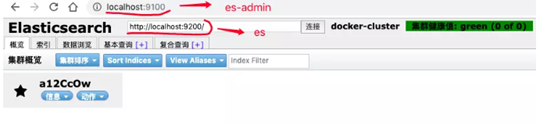
八、安装logstash
1)
docker run -d --net=host \
-v /home/lj/logstash/config/logstash.conf:/usr/share/logstash/pipeline/logstash.conf \
-v /home/lj/logstash/test/:/home/lj/logstash/test/ \
--restart=always \
--name es_logstash docker.io/logstash:7.5.2
其中外挂的logstash.conf文件为(文件内容严格遵守缩进,不然不报错而且容器退出):
input {
beats {
port => "5044"
}
}
filter {
}
output {
stdout {}
elasticsearch {
hosts => ["192.168.253.140:9200"]
index => "logstash-test-%{+YYYY.MM.dd}"
}
}
2)进入目录cd config ,打开并修改配置文件
docker exec -it es_logstash /bin/bash
cd /usr/share/logstash/config
vi logstash.yml
修改IP
xpack.monitoring.elasticsearch.hosts: [ "http://elasticsearch:9200" ]
为
xpack.monitoring.elasticsearch.hosts: [ "http://192.168.253.140:9200" ]
添加以下信息
xpack.monitoring.elasticsearch.username: elastic
xpack.monitoring.elasticsearch.password: changme
重启容器
docker restart es_logstash
九、安装kibana
注意版本一定要比ES低
1)生成容器
docker run --name es_kibana -p 5601:5601 -d --net=host --restart=always -e ELASTICSEARCH_URL=http://localhost:9200 docker.io/kibana:7.5.2
3) 访问:http://localhost:5601/
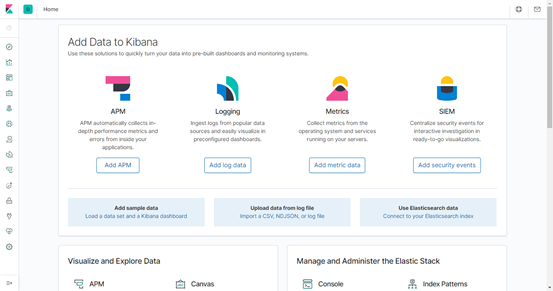
十、安装filebeat
1) 拉镜像
docker pull docker.io/elastic/filebeat:7.5.2
2)配置文件
mkdir -p /home/lj/filebeat/config
vi /home/lj/filebeat/config/filebeat.yml
filebeat.inputs:
- type: log
paths:
- /var/log/system.log
- /var/log/wifi.log output.logstash:
hosts: ["127.0.0.1:5044"]
2) 生成容器
docker run -d --name filebeat \
-v /home/lj/filebeat/config/filebeat.yml:/usr/share/filebeat/filebeat.yml \
-v /test/log/:/var/log/ \
--restart=always \
docker.io/elastic/filebeat:7.5.2
十一、验证
在宿主机的/test/log/目录下创建一个wifi.log或system.log文件,随便丢点东西,然后访问http://192.168.253.140:9200/logstash-test-2020.04.15/_search就能查看到数据了,黄色为现在的日期。
可能碰到的问题:
1. docker启动报错iptables failed?
解决方案:https://www.cnblogs.com/amoyzhu/p/9329368.html
2. 本次elk安装参考的网址?
https://www.jianshu.com/p/a0bd70301eec
但是文档中的安装与参考的内容有些出入,版本号也不一样。以文档为主,碰到问题可以参考elk安装参考网址。
基于docker搭建单机测试ELK的更多相关文章
- 基于docker搭建开源扫描器——伏羲
基于docker搭建开源扫描器——伏羲 1.简介 项目地址 伏羲是一款开源的安全检测工具,适用于中小型企业对企业内部进行安全检测和资产统计. 功能一览: 基于插件的漏洞扫描功能(类似于巡风) 漏洞管理 ...
- 基于Docker搭建大数据集群(一)Docker环境部署
本篇文章是基于Docker搭建大数据集群系列的开篇之作 主要内容 docker搭建 docker部署CentOS 容器免密钥通信 容器保存成镜像 docker镜像发布 环境 Linux 7.6 一.D ...
- 基于Docker搭建Hadoop+Hive
为配合生产hadoop使用,在本地搭建测试环境,使用docker环境实现(主要是省事~),拉取阿里云已有hadoop镜像基础上,安装hive组件,参考下面两个专栏文章: 克里斯:基于 Docker 构 ...
- 庐山真面目之十二微服务架构基于Docker搭建Consul集群、Ocelot网关集群和IdentityServer版本实现
庐山真面目之十二微服务架构基于Docker搭建Consul集群.Ocelot网关集群和IdentityServer版本实现 一.简介 在第七篇文章<庐山真面目之七微服务架构Consul ...
- 基于Docker搭建大数据集群(六)Hive搭建
基于Docker搭建大数据集群(六)Hive搭建 前言 之前搭建的都是1.x版本,这次搭建的是hive3.1.2版本的..还是有一点细节不一样的 Hive现在解析引擎可以选择spark,我是用spar ...
- 基于Docker搭建大数据集群(七)Hbase部署
基于Docker搭建大数据集群(七)Hbase搭建 一.安装包准备 Hbase官网下载 微云下载 | 在 tar 目录下 二.版本兼容 三.角色分配 节点 Master Regionserver cl ...
- 基于Docker搭建分布式消息队列Kafka
本文基于Docker搭建一套单节点的Kafka消息队列,Kafka依赖Zookeeper为其管理集群信息,虽然本例不涉及集群,但是该有的组件都还是会有,典型的kafka分布式架构如下图所示.本例搭建的 ...
- [转帖]基于docker 搭建Prometheus+Grafana
基于docker 搭建Prometheus+Grafana https://www.cnblogs.com/xiao987334176/p/9930517.html need good study 一 ...
- 基于 Docker 搭建 Consul 多数据中心集群
本文介绍了在 Windows 10 上基于 Docker 搭建 Consul 多数据中心集群的步骤,包括 Consul 镜像的拉取和容器的创建,每个数据中心对应服务端节点和客户节点的创建,节点之间相互 ...
- 基于docker搭建laravel项目
基于docker搭建laravel项目 公司PHP项目是Laravel框架写的,目前环境需要通过docker来部署一下.网上学习了一下相关知识.整理后做一个笔记.用到定时任务crontab与进程管理s ...
随机推荐
- PetaLinux常用命令汇总
创建petalinux工程 Create a new project from a reference BSP file. 用于从官方下载的BSP中抽取数据产生工程. petalinux-create ...
- 通过 源码 安装 python
为了vim PYTHON="3.4.1" tget () { #try wget filename=`basename $1` echo "Downloading [${ ...
- Ubuntu中安装最新 Node.js 和 npm
背景 为了安装GNU QEMU Eclipse,需要安装比较新的nodejs $ npm install --global xpm@latest ▌ ╢░░░░░░░░░░░░░░░░░░░░░░░░ ...
- var、let、const 区别?
var 存在变量提升.let 只能在块级作用域内访问.const 用来定义常量,必须初始化,不能修改(对象特殊) 1.var[声明变量] var 没有块的概念,可以跨块访问,无法跨函数访问: 2.le ...
- Eggjs 设置跨域请求 指定地址跨域 nodejs
首先egg自身框架没有直接设置允许跨域请求的功能和接口,所以需要第三方包来设置跨域请求! 先安装第三方包来设置跨域,使用egg-cors // npm npm i egg-cors --save // ...
- 零代码教你安装部署Stable Diffusion 3,一键生成高质量图像
本文分享自华为云社区<重磅![支持中文]stable-diffusion-3安装部署教程-SD3 来了>,作者:码上开花_Lancer. 正如承诺的那样,Stability AI在6月12 ...
- oeasy教您玩转vim - 63 - # window分屏
窗口window 回忆上次 我们这次了解了缓冲区buffer ls可以查看buffer 如下是buffer缓冲的一些flag + 有修改未保存内容 - 可修改标签关闭 = 只读缓冲区 a 活跃缓冲 ...
- SP12304 题解
原题链接 | 题解链接 本篇题解为此题最较简单做法及最较少码量, 并且码风优良, 请放心阅读. 题目简述 当 \(i\) 的所有正因数和 \(=\) \(n\) 时, 其中 \(i\) 的最小值. 思 ...
- 寒假训练——vj题解
B - B M 算日期 M 是一位数学高手,今天他迎来了 Kita 的挑战.Kita 想让 BM 算出这几年内有多少个闰年. BM 觉得这问题实在太简单了,于是 Kita 加大了难度. 他先给出第一个 ...
- DP进阶合集
(ps:本集合为Star_F总结的dp进阶知识,持续更新~. 转载本文章需要联系我,否则视为侵权!!) 前置知识:线性dp,背包,树形dp,区间dp 内容预览: 状压dp 数位dp dp优化(前缀和, ...
